Hướng dẫn cài đặt phần mềm Apollo Silicone trên điện thoại di động
HƯỚNG DẪN CÀI & SỬ DỤNG PHẦN MỀM SCAN QR CODE
APOLLO SILICONE

I. Cài đặt phần mềm QR Code trên điện thoại thông minh
Bước 1: Truy cập vào CH Play hoặc Apple Store
Lưu ý: Đảm bảo điện thoại được có kết nối internet hoặc dữ liệu di động
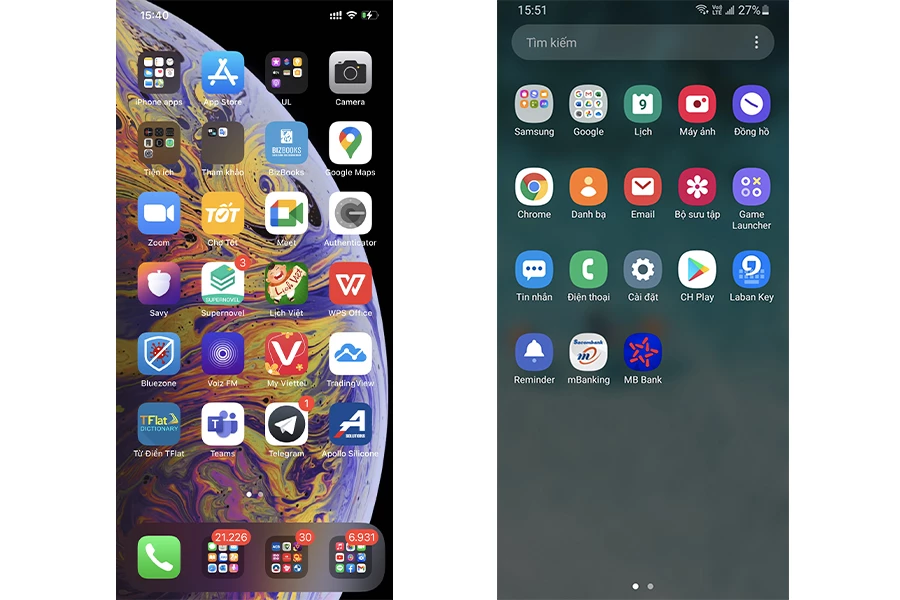
Giao diện IOS và CH Pay
Bước 2: Vào phần tìm kiếm, đánh từ khóa: Apollo Silicone
Bước 3: Chọn vào cài đặt phần mềm APOLLO SILICONE
Chọn cài đặt trên 2 giao diện iOS và CH Play
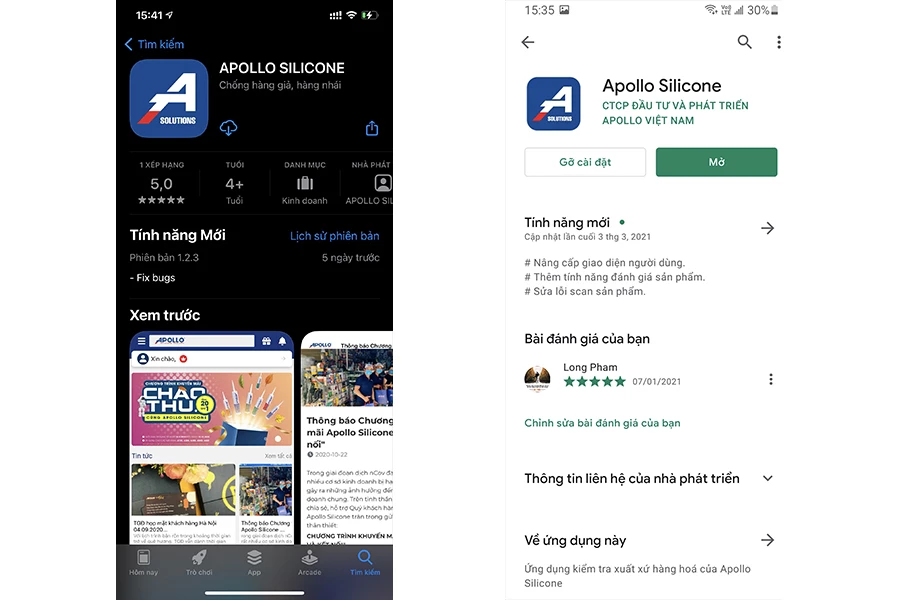
II. Hướng dẫn sử dụng phần mềm QR Code để quét kiểm tra hàng chính hãng Apollo Silicone
Khởi chạy phần mềm APOLLO SILICONE trên điện thoại smartphone và cấp quyền truy cập dữ liệu, vị trí cho phần mềm (theo hình ảnh bên dưới)
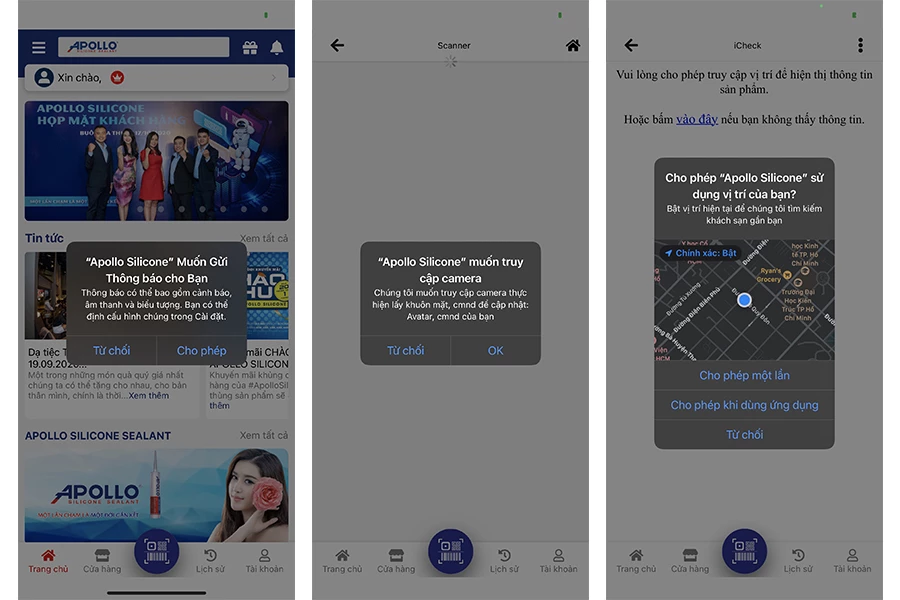
Phần mềm yêu cầu cấp quyền truy cập vị trí, camera và gửi thông báo cho người dùng
III. Giao diện thông tin người sử dụng
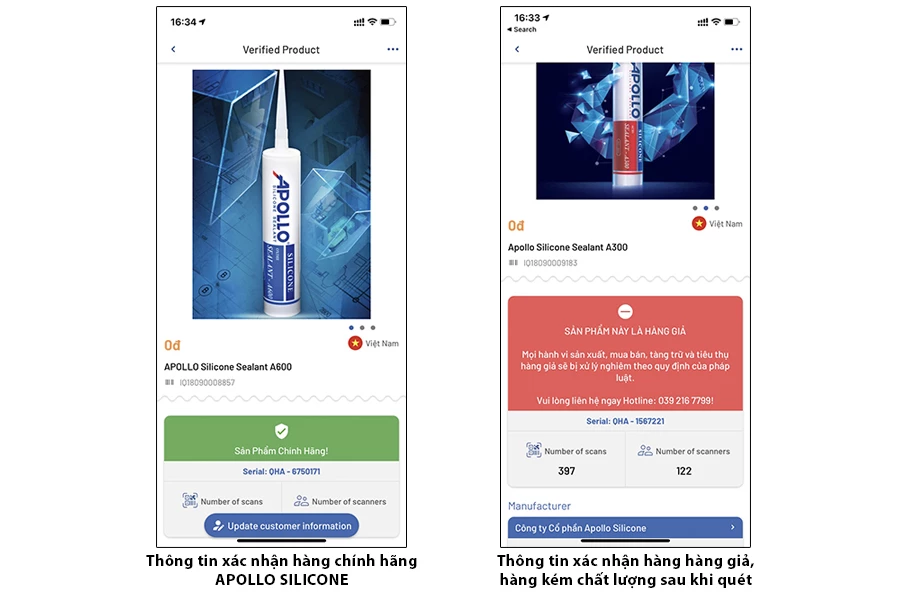
Lưu ý: Nếu không hiển thị thông báo cấp quyền truy cập vị trí, vui lòng làm theo các bước hướng dẫn:
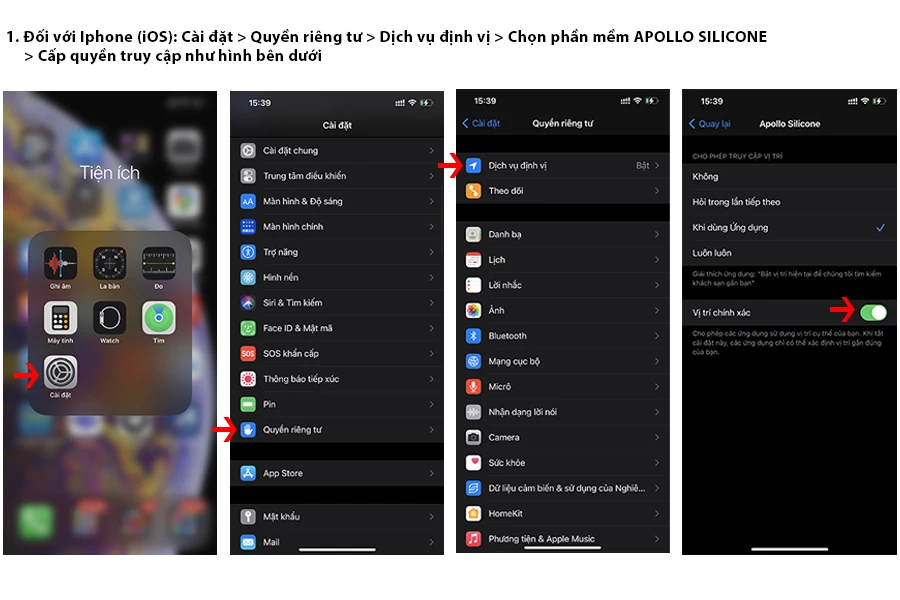
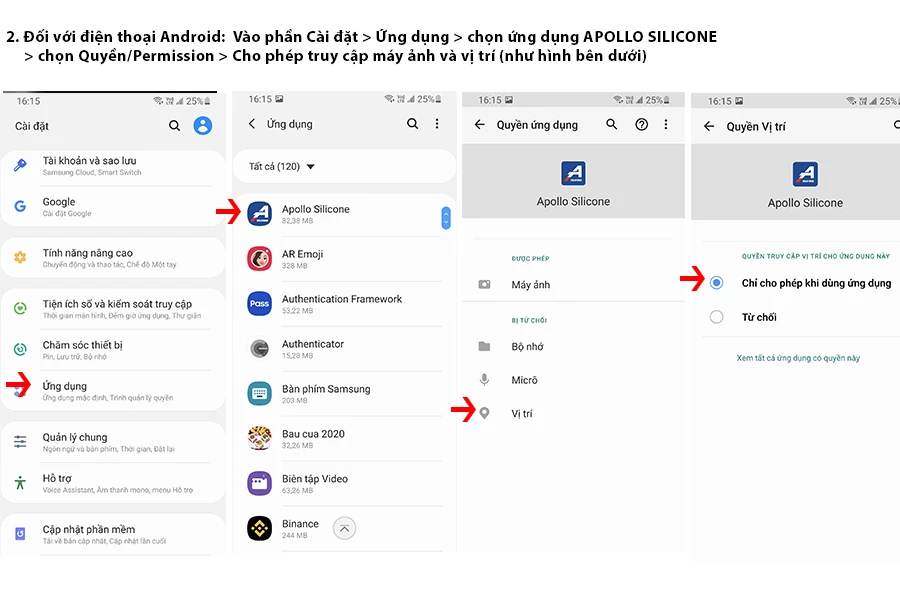
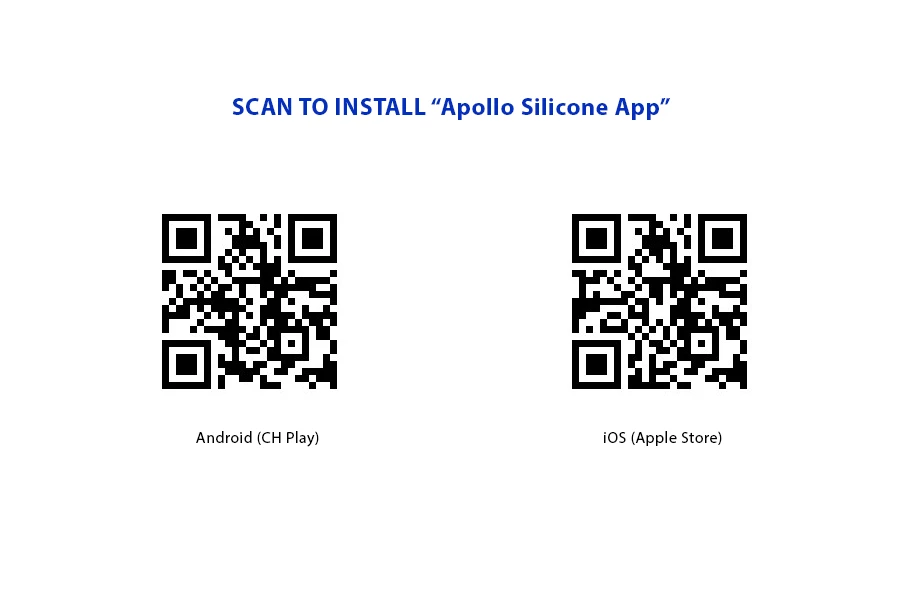
Link tải phần mềm APOLLO SILICONE:
Android: https://play.google.com/store/apps/details?id=com.apollosilicone
iOS: https://apps.apple.com/us/app/apollo-silicone/id1543374267




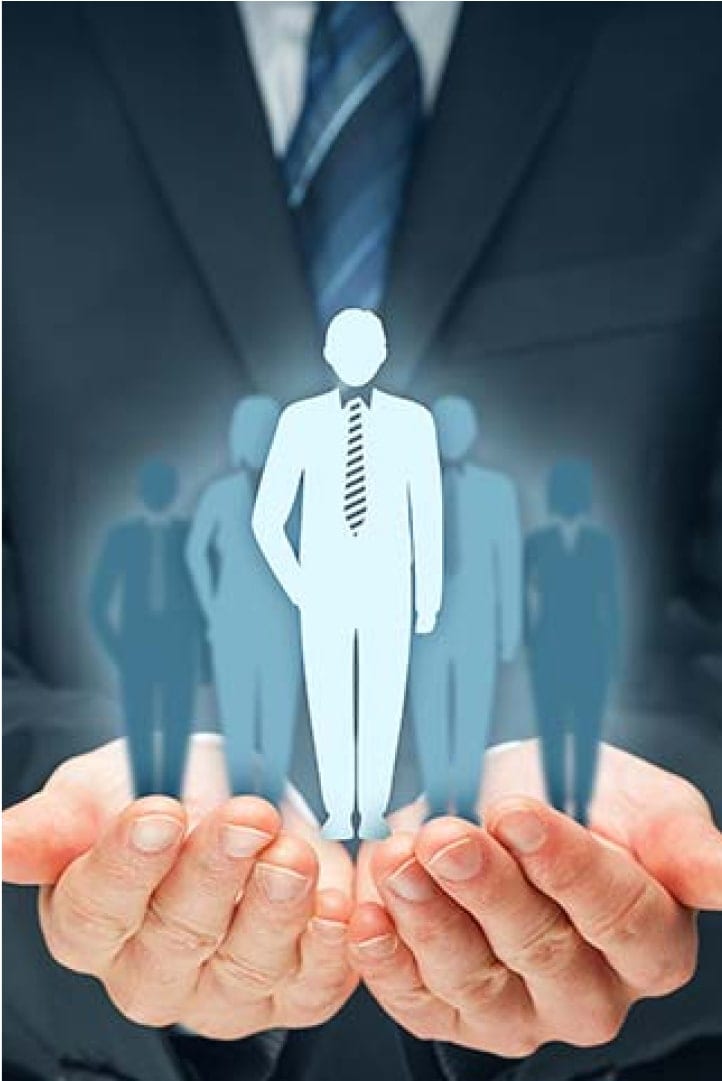

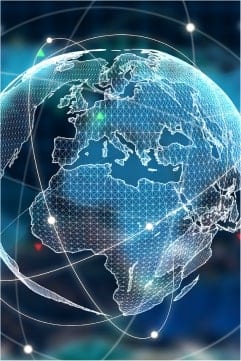



.jpg)